2013年1月の記事一覧
 PDFビューア 【SideBooks】 の紹介
PDFビューア 【SideBooks】 の紹介

エプソン販売の営業の方に、【iProjection】 を便利に活用するためのアプリ 【SideBooks】 を紹介して頂きました。
【SideBooks】 はPDFビューアで、様々な方法でPDFを読み込み、外部アプリに渡すことができます。【iProjection】 で活用する資料を Wi-Fi環境で【SideBooks】 に整理しておけば、便利に活用できそうです。
Dropboxへの読み書きにも対応しているので、非常に便利なアプリです。
無料のアプリなので是非 【iProjection】 と併せてお試し下さい。

高機能かつ高速なPDFビューア。
PDF,ZIP,CBZ,RAR,CBR形式のファイルに対応しています。

【関連記事】
【iProjection】の使い方 掲載!
 新たな Audiobus 対応アプリ②
新たな Audiobus 対応アプリ②
文字では説明し辛いので、興味のある方は動画をご覧ください。
 Magellan Jr 《iPhone・iPod Touch 用》¥600
Magellan Jr 《iPhone・iPod Touch 用》¥600iPhone・iPod Touch 用シンセアプリ。
 実際のノート代わりに使える 【SpeedText HD】
実際のノート代わりに使える 【SpeedText HD】
 PDFに書き込みできる無料ソフト
PDFに書き込みできる無料ソフト


※Adobe Reader の最新版も注釈機能が利用できます。
PDFに直接書き込むソフト以外にも、学校で役立つソフトがありますので、そちらも併せて掲載します。
『PDFSlim』の紹介 2011/12/21
「CubePDF」の紹介 2011/12/20
 学習・授業に役立つリンク集 更新!
学習・授業に役立つリンク集 更新!

『学習・授業に役立つリンク集』の小学生用 ・中学生用 ・教師用 に、Weblio翻訳 を掲載致しました。
左側の『原文』の場所に文章を入力、またはコピーで貼付し、翻訳ボタンをクリックすると結果が表示され、音声も聞けます。
『学習・授業に役立つリンク集』は、浦添市立小中学校HPのTOPページにも設置しております。
『学習・授業に役立つリンク集』の小学生用 ・中学生用 ・教師用 からご覧頂くか、下記のリンクよりご覧下さい。
 Weblio翻訳
Weblio翻訳
 教育研究員 検証保育 【当山幼】
教育研究員 検証保育 【当山幼】






授業研究会の様子。



 スマートフォンやタブレット端末に接続できるDVDドライブ
スマートフォンやタブレット端末に接続できるDVDドライブ

個人的には必要性を感じませんが、iOS / Android 端末をお持ちの先生方の需要があるのではないかと考え記事掲載しました。
このDVDドライブは、iOS / Android 端末に専用アプリを使って無線で接続し、DVD鑑賞や、iOS / Android 端末内の写真・動画のバックアップができるようです。また、USB接続でPC用の外付けドライブとしても活用できるようです。
興味のある方は、リンク先の記事をご覧下さい。
 今朝のテレビで紹介された 【ラップムシ】
今朝のテレビで紹介された 【ラップムシ】
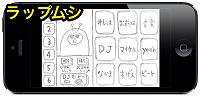
以前、学校で活用出来そうな音楽アプリ③で、ボタンをタップしてDJ気分を味わえる 【ラップムシ】 を紹介しましたが、今朝の『めざましテレビ』で、その【ラップムシ】が取り上げられていたので記事掲載します。
本日、 【ラップムシ】 と SoftBankの 「白戸家のお父さん」 がコラボした【ラップお父さん】 も App Store で提供開始されています。
 【ジオターゲティング】 を設置しました。
【ジオターゲティング】 を設置しました。
一日単位で何か所からアクセスされているかの集計結果なので、表示されている結果は前日のものとなります。
 SoundFont について 【更新】
SoundFont について 【更新】
SoundFontはその名のとおり、音色をワープロの文字のフォントのように扱えるようにしたもので、SoundFontを差し替えると音色が変わるイメージです。研究所HPでも無料で使えるGM音源、フリーのSoundFontをWindowsのシーケンサーで活用することや、最近ではiOS音楽アプリの bs-16i で活用出来ることを紹介してきましたが、いまいち伝えきれていない感じでした。
フリーのSoundFontはネット上に数多く存在するので、iOS機器による音楽作成に興味のある方は記事をお読みになり、記事の中で紹介する Today's SoundFont の解説を参考にSoundFontを試してみることをお勧めします。
iOS音楽アプリの bs-16i の場合は、iTunesのファイル共有機能やOpen In機能※で bs-16i に読み込んでおけば、ネット上で探した楽器が bs-16i で使用できます。Youtubeから、読み込んだSoundFontを bs-16i で呼び出して使用する様子がわかる動画を掲載します。どのようなことが可能になるのかを、動画でご確認ください。
※Open In機能 : いったん、別アプリで開いたファイルを読み込むことができる機能。音楽アプリに限らず、プレゼンアプリでも活用できます。
 改めて見直そうよ、SoundFont 藤本健の“DTMステーション”
改めて見直そうよ、SoundFont 藤本健の“DTMステーション”
ハード音源とパソコンを使って始めた頃のDTM環境と比べると、夢のような環境です。(SC-55MK2・SB-55・ノートPCをポケットに入れて持ち歩けるようなものです。)
 外部音源としても利用可能な、超強力iPad用国産ソフトシンセ、bs-16i 藤本健の“DTMステーション”
外部音源としても利用可能な、超強力iPad用国産ソフトシンセ、bs-16i 藤本健の“DTMステーション”続きに、『ネットで探したSoundFontを【bs-16i】で使用する方法』を追加しました。
【Free SF2】というSoundFont掲載サイトを例に、説明します。エレキギターの音色を探して【bs-16i】で使えるようにするまでの流れです。
高価な楽器を使って作成されたSoundFontもあり、この方法(Open In機能)をマスターすると、Webから楽器を拾ってくるような感覚で様々な楽器が使用できます。
①Guitarをタップし、音色を選ぶ・・・Marshall Stratocasterを選んでみました。


②SoundFont(.SF2)であれば【bs-16i】に直接読み込めるので[次の方法で開く]→[bs-16iで開く]をタップして読み込む



※圧縮ファイルの場合は、GoodReaderなどの解凍可能なアプリを経由させる必要があります。
③右上の歯車マークをタップして[SoundFont]→[Library #2]→[Inbox]をタップ



④Marshall Stratocasterを選び元の画面に戻り、鍵盤の上の横長のボタンで使用音色にMarshall Stratocasterを指定する


これでマーシャルのアンプを通したストラトキャスターのギター音色が使える状態。
①iPad miniのDropboxを開き、MIDIデータを開き下向きの矢印をタップ・・・MIDIデータはDropboxでは表示されませんが大丈夫です。
②Open Inが可能なアプリが表示されるので【bs-16i】をタップするとSongのInboxに読み込まれる
③右上の歯車マークをタップして[Song]→[Library]→[Inbox]をタップしてMIDIデータを指定
これでGMのSoundFontを使ってMIDIデータが再生できます。
画面右上からログインしてください。ログイン方法は各学校の情報担当にご確認ください。
| 日 | 月 | 火 | 水 | 木 | 金 | 土 |
30 | 31 | 1 | 2 | 3 | 4 | 5 |
6 | 7 | 8 | 9 | 10 | 11 | 12 |
13 | 14 | 15 | 16 | 17 | 18 | 19 |
20 | 21 | 22 | 23 | 24 | 25 | 26 |
27 | 28 | 29 | 30 | 1 | 2 | 3 |













